윈도우10, Microsoft DTV-DVD Video Decoder 코덱 등록하기
<TVTest 에러 메세지>
Microsoft DTV-DVD Video Decoder를 설치하는 방법
<1> Windows 10 운영체제의 아키텍처에 맞는 파일을 다운로드합니다.
* Windows 10 운영체제가 32bit 버전의 경우 다운로드: windows10.0-kb3081704-x86
* Windows 10 운영체제가 64bit 버전의 경우 다운로드: windows10.0-kb3081704-x64
<2> C:\tmp1, C:\tmp2라는 폴더를 만듭니다.
<3> 다운로드 한 *.cab 파일을 압축 해제하고 *.msi 확장명 파일을 C:\tmp1 복사합니다.
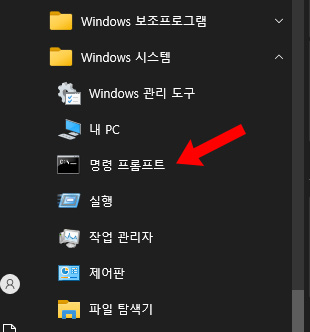
<4> 시작 메뉴 - Windows 시스템 - 명령 프롬프트를 마우스 오른쪽 클릭 → "관리자 권한으로 실행"을 클릭하여 실행합니다.
32bit (x86) 버전의 경우, 명령 프롬프트 창에 아래와 같이 입력하고 엔터 키를 누릅니다.
msiexec.exe /a C:\tmp1\windows10.0-kb3081704-x86.msi /qb TARGETDIR=C:\tmp2
64bit (x64) 버전의 경우, 명령 프롬프트 창에 아래와 같이 입력하고 엔터 키를 누릅니다.
msiexec.exe /a C:\tmp1\windows10.0-kb3081704-x64.msi /qb TARGETDIR=C:\tmp2
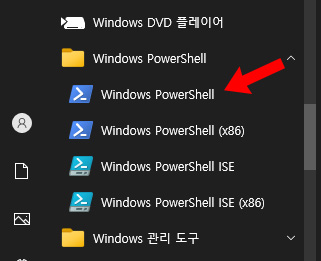
<5> 시작 메뉴 - Windows PowerShell - Windows PowerShell을 마우스 오른쪽 클릭 → "관리자 권한으로 실행"을 클릭하여 실행합니다. 그리고 아래와 같이 입력하고 엔터키를 누릅니다.
Windows 10 64bit (x64) 버전은 Windows PowerShell 실행.
Windows 10 32bit (x86) 버전은 Windows PowerShell (x86) 실행.
>Add-AppxProvisionedPackage -Online -PackagePath C:\tmp2\InstallDVDAppxPackage\cd0c0ffe0ee94518833e70b1e931fcff.appxbundle -LicensePath C:\tmp2\InstallDVDAppxPackage\cd0c0ffe0ee94518833e70b1e931fcff_License1.xml
<6> 작업이 끝나면 만든 C:\tmp1, C:\tmp2 폴더는 삭제해도 됩니다.
<7> 이제 Microsoft DTV-DVD Video Decoder를 사용할 수 있습니다.






